您的位置:首页 > google Chrome浏览器下载按钮显示异常的修复步骤
google Chrome浏览器下载按钮显示异常的修复步骤
时间:2025-07-30
来源:谷歌浏览器官网
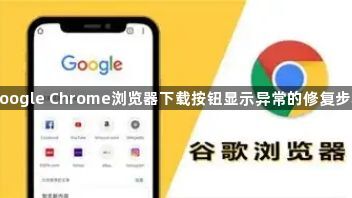
以下是谷歌Chrome浏览器下载按钮显示异常的修复步骤,按顺序操作可解决问题:
一、基础排查与重启操作
1. 检查网络连接状态
- 确认设备已正常联网→尝试打开其他网页(如百度)测试连通性。
- 若网络不稳定,重启路由器或切换至其他网络(如手机热点)。
2. 强制重启浏览器
- 直接关闭Chrome窗口→右键点击任务栏图标→选择“以管理员身份运行”重新启动。
- 作用:清除临时进程,恢复默认配置。
二、清除缓存与修复数据
1. 删除浏览器缓存和Cookie
- 点击浏览器右上角三个点→选择“更多工具”→点击“清除浏览数据”。
- 勾选“缓存图片和文件”及“Cookie等网站数据”→点击“清除数据”。
2. 重置浏览器设置
- 进入设置(快捷键`Ctrl+,`)→下滑至“高级”→在“重置并清理”板块点击“将设置还原为原始默认设置”→确认重置。
三、更新与兼容性处理
1. 检查Chrome版本更新
- 进入设置→“关于Chrome”→自动检查更新→重启浏览器。
2. 修复系统文件
- 按`Win+R`键输入`cmd`→执行命令`sfc /scannow`→修复损坏的系统文件。
四、权限与插件管理
1. 检查下载目录权限
- 右键点击下载文件夹→选择“属性”→进入“安全”选项卡→确保当前用户有“写入”权限。
2. 禁用冲突插件
- 进入扩展页面(`chrome://extensions/`)→停用广告拦截、下载管理类插件(如AdBlock、DownThemAll)。
五、高级修复方案
1. 使用备用配置文件
- 按`Win+R`键输入`chrome --user-data-dir="C:\Chrome_Backup"`→启动浏览器→测试下载功能。
- 若正常,说明原配置损坏→可将备份文件迁移至主目录。
2. 检查系统存储空间
- 确认下载盘符(如C盘)剩余空间充足→若不足,需删除临时文件或更改下载路径。
